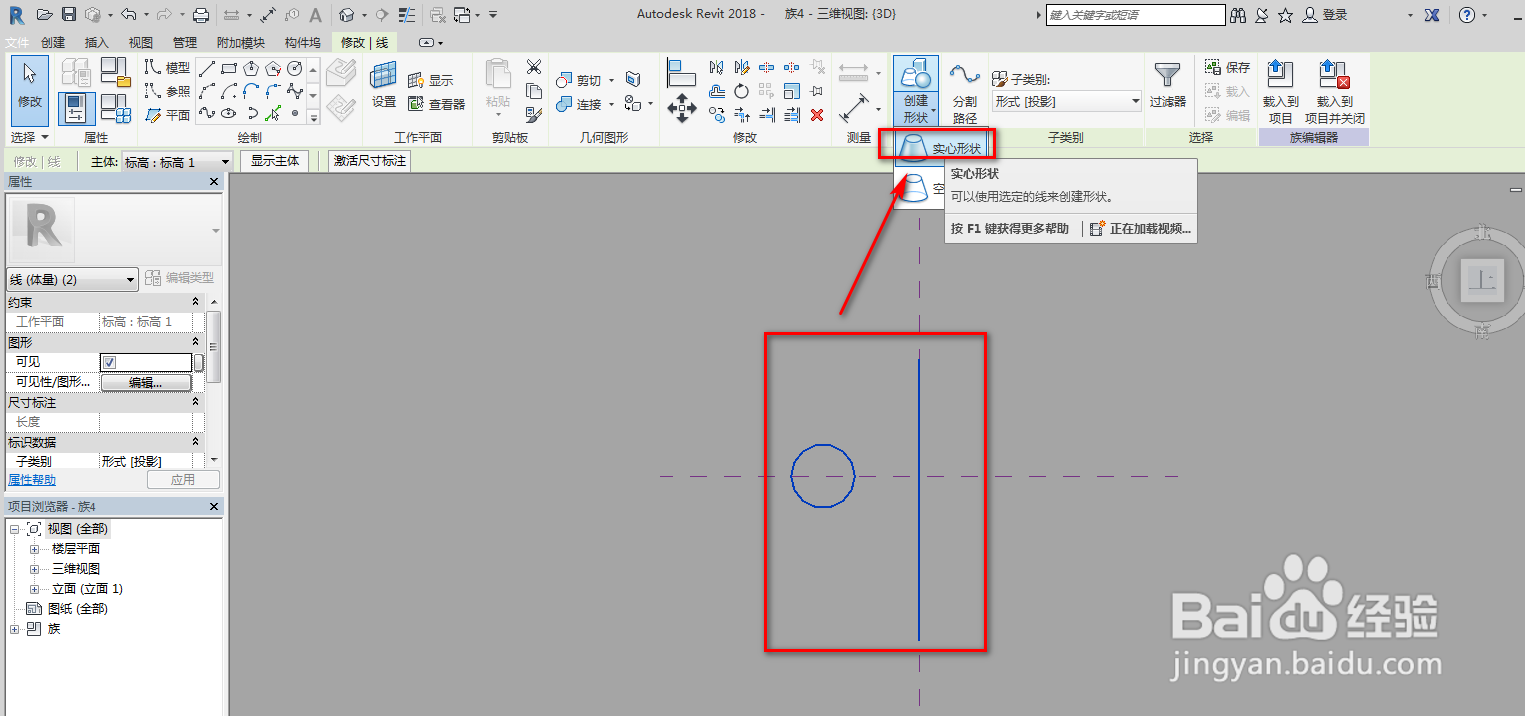如何在Revit中使用体量来创建旋转形状
1、打开Revit,点击新建概念体量,如下图。
2、选择公制体量,点击打开,如下图。
3、点击改变视角,选择直线工具,在绘图区绘制一条直线作为旋转的中心,如下图。
4、使用圆工具,绘制一个圆作为旋转的轮廓,如下图。
5、选择直线和圆,点击创建形状的实心形状,如下图。
6、这样,就绘制了一个旋转图形,如下图。
7、点击图形,可以通过拖拽来实现增大增粗和改变形状,如下图。
8、在左侧属性栏里,可以通过输入旋转的角度来实现裁剪,如下图。
声明:本网站引用、摘录或转载内容仅供网站访问者交流或参考,不代表本站立场,如存在版权或非法内容,请联系站长删除,联系邮箱:site.kefu@qq.com。
阅读量:58
阅读量:21
阅读量:86
阅读量:53
阅读量:64